轻松测试存储设备的读写速度
波哥
下载Parkdale(https://www.the-sz.com/products/parkdale/)。解压后执行Parkdale.exe即可启动该软件。
该软件支持三种不同类型的测试模式:快速访问测试、文件访问测试、块访问测试。日常使用中我们关心最多的往往是磁盘对文件的读写速度,因此选用“文件访问测试”即可,它检测的是文件系统中的文件存取速度。如果需要对磁盘的某个特定区域以扇区的方式来执行读写测试,那么选择“块访问测试”,它一般针对专业用户,不需要使用文件系统。如果需要对多个驱动器进行连续测试,并比较测试结果,那么用“快速访问测试”,该模式会对选定的驱动器一个接一个地测试,并将测试结果写入到日志文件中以便对比。
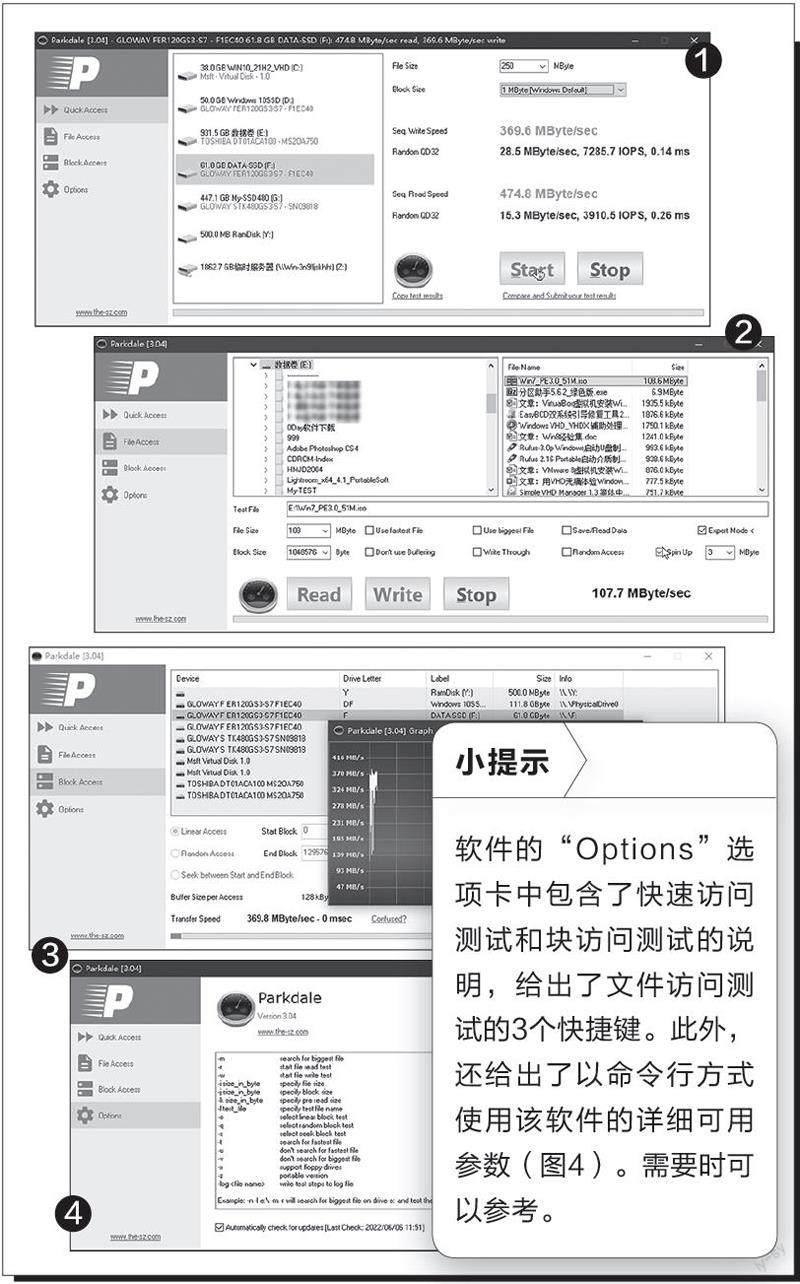
用快速访问模式测试
点击软件左侧的“QuickAccess”项,选择需要测试的驱动器,然后在右侧窗格的上方选择文件大小(File Size)、块大小(Block Size),最后点击“Start”按钮,执行快速访问测试。该模式测试顺序读写及随机读写的访问速度(图1)。
如果需要引用测试结果数值,可以点击表盘图标下方的文字链接。此外,还可以点击“Start”按钮下方的链接,将测试结果上传到该软件的官网数据库中,以便与在线基准数据比较。
用文件访问模式测试
点击软件左侧的“ FileAccess”项,运行文件访问测试模块,该模式使用文件系统中的普通文件来测试读/写性能。首先依次点击上端目录树和文件列表窗格,选择要测试的文件。若有必要,还可以选中“Expert Mode”复选框,然后从中选择一些有关读写的参数或选项。最后点击“Read”或“Write”按钮开始测试,读/ 写结果会显示在“Stop”按钮之后的空白处(图2)。
用块访问模式测试
块访问测试绕过文件系统,直接从磁盘扇区读/ 写数据。该模式需要以管理员权限来启动软件才能显示驱动器列表,否则窗口会呈现一片空白。可以選择顺序访问或随机访问,还可以指定块寻址的起始和结束位置。最后点击“Read”或“Write”按钮执行读/写测试。测试开始后,读/写的速度会以动态图表的方式显示(图3)。

